Über den iFrame „Prüfung der Aufgaben von Schülern/Studenten“ können Lehrkräfte die Aufgaben von Schülern/Studenten benoten und prüfen.
abgegebenen Aufgaben in Classroom. In diesem Leitfaden werden die
der Benotung von Aufgaben von Schülern/Studenten und der
Gruppenbereiche, in denen Ihre Add-on-Inhalte angezeigt werden. Sie müssen eine
studentWorkReviewUri beim Erstellen eines Add-on-Anhangs, wenn Ihr Add-on
Anhänge vom Typ „Aktivität“ zur Verfügung stellen. wird diese Ressource geladen, wenn die Lehrkraft
öffnet einen Add-on-Anhang für einen bestimmten Schüler/Studenten.
Benotung über die Classroom-Benutzeroberfläche
Hier sehen die Lehrkräfte alle Schüler/Studenten, denen die Rolle Aufgaben zu erstellen, abgegebene Aufgaben zu benoten und Aufgaben an die Schüler/Studenten zurückzugeben (Abbildung 1).
In der Seitenleiste können Lehrkräfte die Schüler/Studenten nach Vor- und Nachnamen sortieren Aufgabenstatus (z. B. „Zugewiesen“, „Abgegeben“ oder „Benotet“). Lehrkräfte können: neben dem Namen eines Schülers/Studenten in der Seitenleiste eine einzelne Note bearbeiten.
In der Seitenleiste können Lehrkräfte Schüler/Studenten auswählen und auf Zurückgeben klicken, um zur vorherigen Seite zurückzukehren. Aufgaben an ausgewählte Schüler/Studenten oder klicken Sie auf das Briefumschlagsymbol, um eine E-Mail an ausgewählte Schüler/Studenten zu senden Schüler und Studenten. Lehrkräfte haben auch die Möglichkeit, die Punktzahl der Zuweisung durch Klicken auf das Drop-down-Menü.
Im Hauptbereich der Seite wird eine nummerierte Aufschlüsselung des Zuweisungsstatus angezeigt. Wenn die Aufgabe einen Anhang enthält, wird eine Vorschau des Anhangs angezeigt. sichtbar sind.
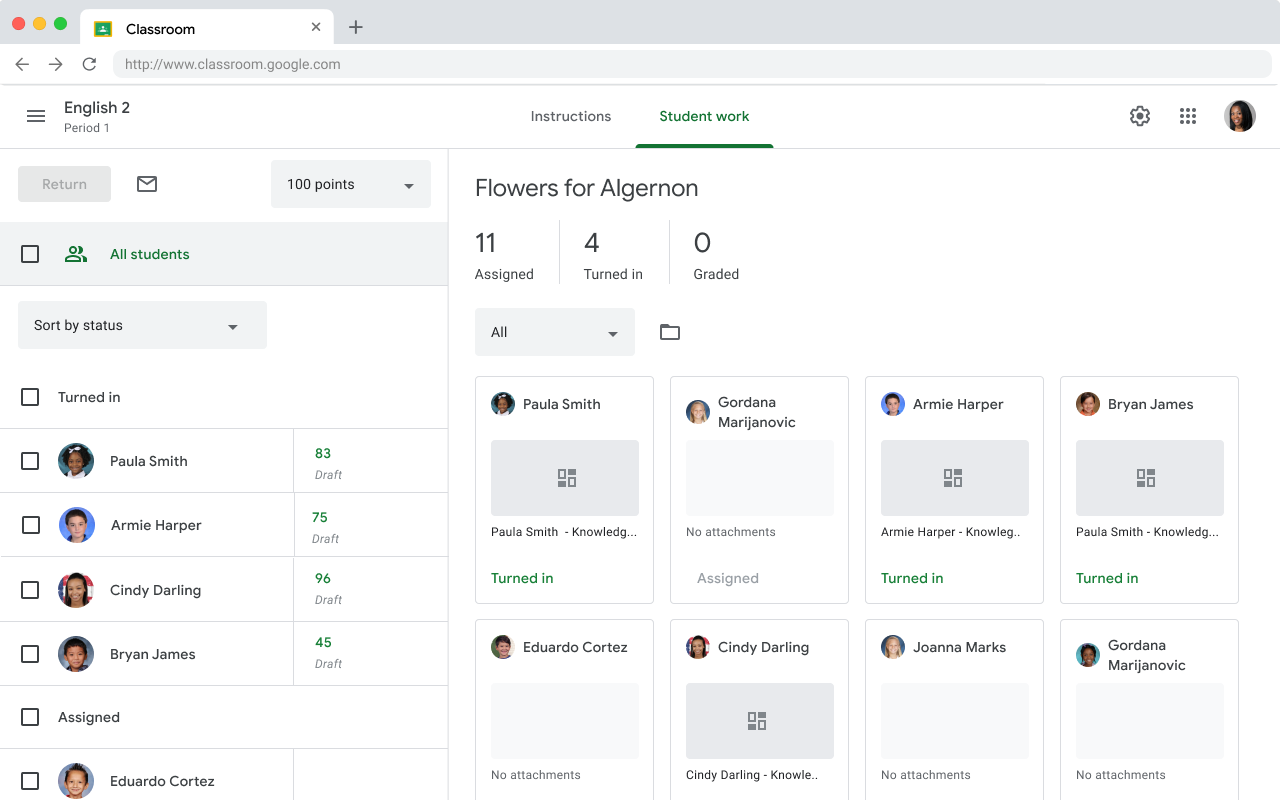 Abbildung 1: Auf der Seite mit der Liste der Schüler/Studenten im
Benutzeroberfläche für Lehrkräfte, auf der alle Schüler/Studenten und eine Vorschau der Anhänge.
Abbildung 1: Auf der Seite mit der Liste der Schüler/Studenten im
Benutzeroberfläche für Lehrkräfte, auf der alle Schüler/Studenten und eine Vorschau der Anhänge.
Aufgaben eines einzelnen Schülers/Studenten ansehen
Lehrkräfte klicken auf die Vorschau für Anhänge eines Schülers oder Studenten, um sich die Anhänge eines einzelnen Schülers/Studenten anzusehen. abgegebenen Aufgaben im Benotungstool. Der iFrame „Aufgaben von Schülern/Studenten“ bezieht sich auf die im Benotungstool (Abbildung 2). Lehrkräfte verwenden das Benotungstool, um Aufgaben zu benoten. Aktivitätsanhänge pro Schüler/Student. Aktivitätsanhänge enthalten einen URI. damit Lehrkräfte die Aufgaben von Schülern/Studenten sehen können.
Beachten Sie, dass der iFrame der Aufgabe von Schülern/Studenten und der Bereich „Dateien“ der Seitenleiste sind die einzigen Stellen, an denen Ihre Inhalte erscheinen. Alle anderen Bereiche der Seite werden von Classroom verwaltet und können nicht bearbeitet werden.
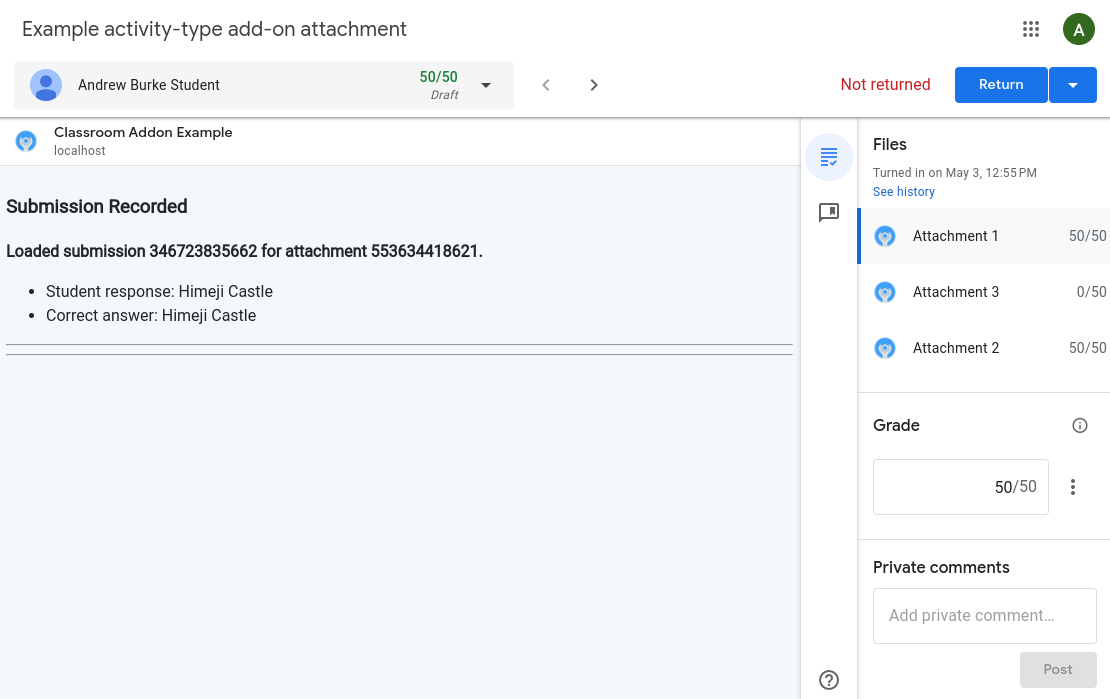
Abbildung 2: Benotungs-UI mit den Aufgaben eines bestimmten Schülers oder Studenten in der Ansicht Schüler/Studenten iFrame von Work Review und Optionen zum Ansehen von Anhängen, Festlegen einer Note und Hinzufügen von Kommentare.
Lehrkräfte können den iFrame verwenden, um die Aufgaben von Schülern/Studenten anzusehen und zu benoten. Dieses darunter abgegebene Aufgaben von Schülern/Studenten im Zusammenhang mit Add-on-Anhängen. Es muss mindestens ein abgegebene Aufgaben oder eine benotete Aufzeichnung der abgegebenen Aufgabe innerhalb eines iFrame von „Aufgaben von Schülern/Studenten“, damit der Kursleiter sie sich ansehen kann.
Sie können der Lehrkraft einige der folgenden Aktionen erlauben im iFrame angezeigt wird, oder indem Sie mithilfe eines im iFrame bereitgestellter Link:
- Sie können die abgegebenen Aufgaben von Schülern/Studenten manuell markieren, kommentieren oder bewerten.
- Sehen Sie sich weitere Details zur abgegebenen Aufgabe des Schülers oder Studenten an.
- Für die Aufgabe relevante Informationen ansehen, z. B. Anmerkungen oder einen Antwortschlüssel
- Statistiken auf Aufgabenebene ansehen, z. B. Kursdurchschnittswerte oder häufige Fehler Antworten.
Lehrkräfte können eine Aufgabe an einzelne Schüler/Studenten zurückgeben, indem sie auf Über die Benotungs-UI zurückgeben oder eine Aufgabe an mehrere Schüler/Studenten zurückgeben, indem Sie Klicken Sie zum Auswählen auf das Symbol mehr als einen Schüler/Studenten.
Denken Sie daran, dass eine Aufgabe mehrere Anhänge haben kann. die Lehrkräfte benoten können. In der Benotungsansicht können Lehrkräfte über die Seitenleiste zwischen Anhängen wechseln. In der Seitenleiste gibt es auch Abschnitte, die Sie benoten, die Gesamtpunktzahl für die Aufgabe ändern und private Kommentare zu einem Schüler/Student.
Noten mit Classroom synchronisieren
Mithilfe von Add-ons können Noten über API-Aufrufe mit Classroom synchronisiert werden. für einzelne Anhänge. Die synchronisierten Notenoberflächen sind in der Seitenleiste der Benutzeroberfläche für die Benotung in Classroom Optional können Sie Schaltflächen in der iFrame von „Aufgaben von Schülern/Studenten“, damit Lehrkräfte Noten synchronisieren können.
